ANSYS轴对称问题

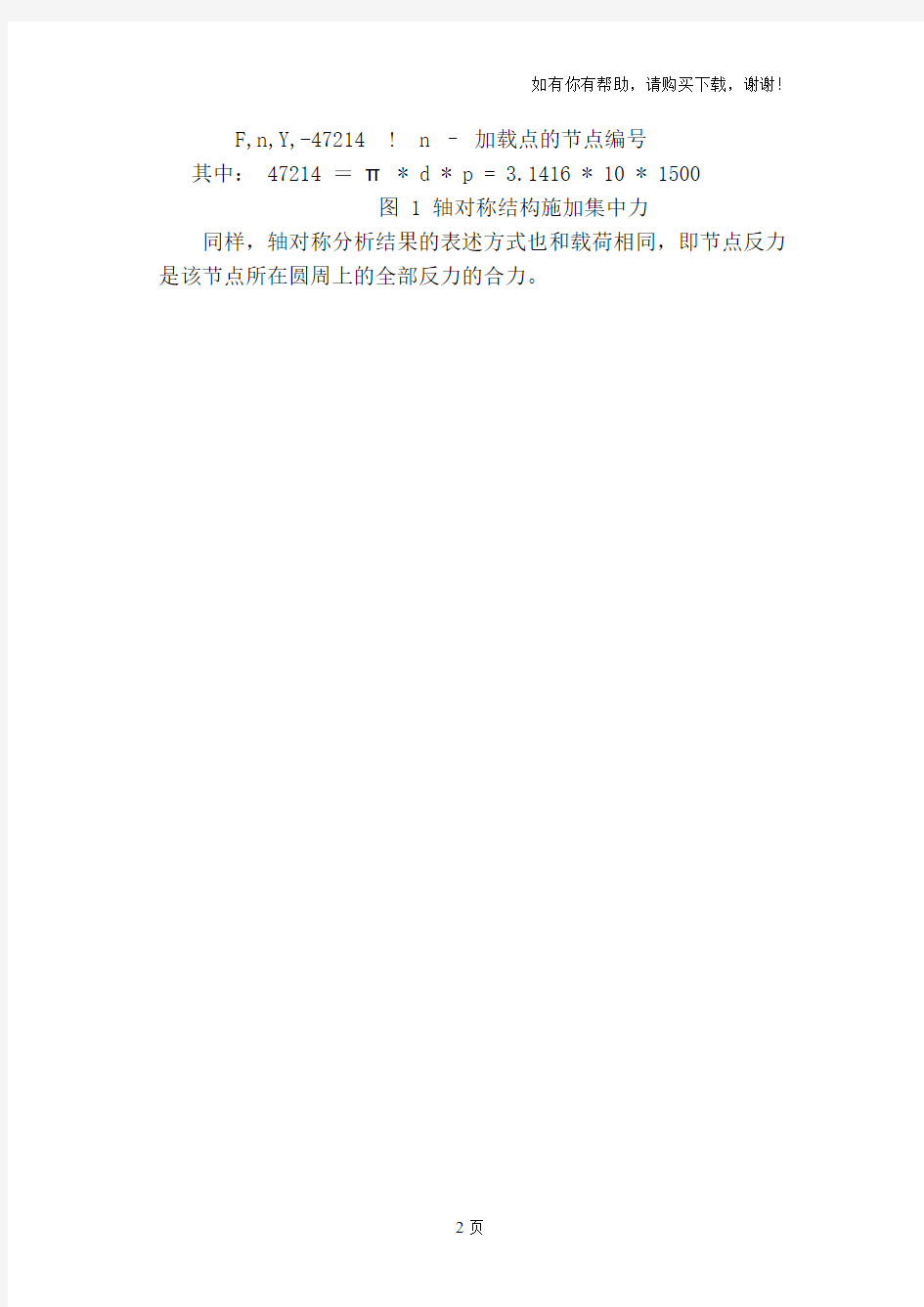
关于 ANSYS 轴对称应力问题
1. 什么是轴对称应力问题
弹性力学中将廻转体对称于转轴而变形的问题定义为轴对称问题。根据铁摩辛柯《弹性理论》一书,公式 (169)(P.322) 与 (178) (P.360)可以看到,在轴对称情况,只有径向和轴向位移,不能有周
向位移。
轴对称分析要求,除了结构是轴对称的外,载荷和约束也必须是轴对称的。由上面的说明可见,在轴对称分析中不能有周向变形,因而也不能有周向的载荷。即不能有扭矩之类的载荷和扭转变形。
对于轴对称结构,如果承受轴对称约束,而载荷是非轴对称的,但该载荷可以分解为旋转角θ的三角函数,可以使用“轴对称谐波
单元–Plane25,Shell61,Plane75,Plane78,Plane83,Shell208, Shell209 等”进行求解,不过本文不涉及。
2. ANSYS 对轴对称模型的基本要求
在 ANSYS 中分析轴对称问题时,要求:
(1) 分析模型 (轴对称) 必须位于整体坐标系的 X-Y 平面中,Y 轴为旋转轴,模型中的所有实体 (Keypoint,Line,Area,Volume,Node, Element等) 都必须位于 X >= 0 的范围中。
(2) 所有的载荷、约束都必须是轴对称的。为此:
a. 只能施加 XY 平面内的载荷和约束,不能施加垂直于 XY 平面的载荷 (如扭矩,会产生法向的位移,对于轴对称单元不存在该位移,故不能施加);
b. 根据轴对称理论,在旋转轴上 (X=0) 应该有 Ux =0,因此在旋转轴上不能施加非零的径向 (X 方向) 位移约束,也不能
施加径向的载荷 (否则会破坏结构 Ux =0 的条件)。
3.ANSYS 中如何施加轴对称载荷
对于约束、面载荷、体载荷、Y 方向的加速度、X 方向的角速度等,定义方式与非轴对称结构相同;对集中力载荷则有所不同。对于集中力,要求输入载荷作用点处,360 度圆周上的合力。例如:在实际结构直径 d = 10 mm 的圆周上作用 p = 1500 N/mm 的 Y 向载荷,则应输入为 (见图 1):
F,n,Y,-47214 ! n –加载点的节点编号
其中: 47214 =π * d * p = 3.1416 * 10 * 1500
图 1 轴对称结构施加集中力
同样,轴对称分析结果的表述方式也和载荷相同,即节点反力是该节点所在圆周上的全部反力的合力。
4. 几个轴对称算例
4.1 示例 1:受内压的厚壁圆筒 - 轴对称问题
问题描述:一个厚壁圆筒,内径 10 mm,外径 20 mm,材料弹性模量为 207000 MPa,泊松比为 0.3,承受内压 1 MPa。
求圆筒中的应力分布:
为了比较,分别按照二维平面问题、三维问题和轴对称问题进行分析。考虑到三维实体模型和二维平面模型的对称性,对这两种情况都只对半个模型划分网格,然后在对称面上施加对称边界条件。
三种分析使用的模型如图 2。
图 2 三种分析模型的几何实体示意图
其中:
(1) 三维实体模型–一个空心圆柱体,使用 Solid95 单元划
分网格;
(2) 平面应变模型–一个圆环面,空心圆柱体的横截面,使用
Plane82 单元(平面应变类型) 划分网格;
(3) 轴对称模型–一个矩形,圆柱体沿母线方向的截面,使用
Plane82 单元(轴对称类型) 划分网格。
三种模型的网格如图 3 所示:
图 3 三种分析模型的网格示意图
然后施加载荷和约束:
(1) 三维实体模型
载荷为内表面上压力 1 Mpa;约束条件为两端面 Uz = 0 和两个轴向截面的对称条件 (Uy = 0);为了防止 x 方向的刚体位移,在 YOZ 平面上任选一个节点约束 Ux = 0。
(2) 二维平面应变模型
载荷为内表面 (半圆线段)上压力 1 Mpa;约束条件为半圆环的两根半径截线的对称条件 (Uy = 0);为了防止 x 方向的刚体位移,在 1/4 圆周的半径上任选一个节点约束 Ux = 0。
(3) 轴对称模型
载荷为内表面 (直线段)上压力 1 Mpa;约束条件为矩形两个短边 (Uy = 0)。注意对轴对称情况,可以不施加对 Ux 的约束。
有限元ansys静力分析的一个小例子
有限元 学院:机电学院 专业: 姓名: 学号:
一、问题描述 如图所示的平面,板厚为0.01m,左端固定,右端作用50kg的均布载荷,对其进行静力分析。弹性模量为210GPa,泊松比为0.25. 二、分析步骤 1.启动ansys,进入ansys界面。 2.定义工作文件名 进入ANSYS/Multiphsics的的程序界面后,单击Utility Menu菜单下File中Change Jobname的按钮,会弹出Change Jobname对话框,输入gangban为工作文件名,点击ok。 3.定义分析标题 选择菜单File-Change Title在弹出的对话框中,输入Plane Model作为分析标题,单击ok。 4.重新显示 选择菜单Plot-Replot单击该按钮后,所命令的分析标题工作文件名出现在ANSYS 中。 5.选择分析类型 在弹出的对话框中,选择分析类型,由于此例属于结构分析,选择菜单Main Menu:Preferences,故选择Structural这一项,单击ok。 6.定义单元类型 选择菜单Main Menu-Preprocessor-Element Type-Add/Edit/Delete单击弹出对话框中的Add按钮,弹出单元库对话框,在材料的单元库中选Plane82单元。即在左侧的窗口中选取Solid单元,在右侧选择8节点的82单元。然后单击ok。 7.选择分析类型 定义完单元类型后,Element Type对话框中的Option按钮被激活,单击后弹出一个对话框,在Elenment behavior中选择Plane strs w/ thk,在Extra Element output 中,选择Nodal stress,单击close,关闭单元类型对话框。 8.定义实常数 选择菜单Main Menu-Preprocessor-Real Constants Add/Edit/Delete执行该命令后,在弹出Real Constants对话框中单击Add按钮,确认单元无误后,单击ok,弹出Real Constants Set Number 1,for Plane 82对话框,在thickness后面输入板的厚度0.01单击ok,单击close。 9.定义力学参数 选择菜单Main Menu-Preprocessor-Material Props-Material Model 在弹出的对
七个ansys经典入门实例
“有限元分析及应用”课程有限元分析软件ANSYS6.xed 上机指南 清华大学机械工程系 2002年9月
说明 本《有限元分析软件ANSYS6.1ed:上机指南》由清华大学机械工程系石伟老师组织编写,由助教博士生孔劲执笔, 于2002年9月完成,基本操作指南中的所有算例都在相应的软件系统中进行了实际调试和通过。 本上机指南的版权归清华大学机械工程系所有,未经同意,任何单位和个人不得翻印。
目录 Project1 简支梁的变形分析 (1) Project2 坝体的有限元建模与受力分析 (3) Project3 受内压作用的球体的应力与变形分析 (5) Project4 受热载荷作用的厚壁圆筒的有限元建模与温度场求解 (7) Project5 超静定桁架的有限元求解 (9) Project6 超静定梁的有限元求解 (11) Project7 平板的有限元建模与变形分析 (13)
Project1 梁的有限元建模与变形分析 计算分析模型如图1-1 所示, 习题文件名: beam。 NOTE:要求选择不同形状的截面分别进行计算。 梁承受均布载荷:1.0e5 Pa 图1-1梁的计算分析模型 梁截面分别采用以下三种截面(单位:m): 矩形截面:圆截面:工字形截面: B=0.1, H=0.15 R=0.1 w1=0.1,w2=0.1,w3=0.2, t1=0.0114,t2=0.0114,t3=0.007 1.1进入ANSYS 程序→ANSYSED 6.1 →Interactive →change the working directory into yours →input Initial jobname: beam→Run 1.2设置计算类型 ANSYS Main Menu: Preferences →select Structural →OK 1.3选择单元类型 ANSYS Main Menu: Preprocessor →Element Type→Add/Edit/Delete… →Add… →select Beam 2 node 188 →OK (back to Element Types window)→Close (the Element Type window) 1.4定义材料参数 ANSYS Main Menu: Preprocessor →Material Props →Material Models →Structural→Linear→Elastic→Isotropic→input EX:2.1e11, PRXY:0.3→OK 1.5定义截面 ANSYS Main Menu: Preprocessor →Sections →Beam →Common Sectns→分别定义矩形截面、圆截面和工字形截面:矩形截面:ID=1,B=0.1,H=0.15 →Apply →圆截面:ID=2,R=0.1 →Apply →工字形截面:ID=3,w1=0.1,w2=0.1,w3=0.2,t1=0.0114,t2=0.0114,t3=0.007→OK
ansys工程实例(4经典例子)解析
输气管道受力分析(ANSYS建模) 任务和要求: 按照输气管道的尺寸及载荷情况,要求在ANSYS中建模,完成整个静力学分析过程。求出管壁的静力场分布。要求完成问题分析、求解步骤、程序代码、结果描述和总结五部分。所给的参数如下: 材料参数:弹性模量E=200Gpa; 泊松比0.26;外径R?=0.6m;内径R?=0.4m;壁厚t=0.2m。输气管体内表面的最大冲击载荷P为1Mpa。 四.问题求解 (一).问题分析 由于管道沿长度方向的尺寸远大于管道的直径,在计算过程中忽略管道的端面效应,认为在其长度方向无应变产生,即可将该问题简化为平面应变问题,选取管道横截面建立几何模型进行求解。 (二).求解步骤 定义工作文件名 选择Utility Menu→File→Chang Jobname 出现Change Jobname对话框,在[/FILNAM] Enter new jobname 输入栏中输入工作名LEILIN10074723,并将New log and eror file 设置为YES,单击[OK]按钮关闭对话框 定义单元类型 1)选择Main Meun→Preprocessor→Element Type→Add/Edit/Delte命令,出现Element Type 对话框,单击[Add]按钮,出现Library of Element types对话框。 2)在Library of Element types复选框选择Strctural、Solid、 Quad 8node 82,在Element type reference number输入栏中出入1,单击[OK]按钮关闭该对话框。 3. 定义材料性能参数 1)单击Main Meun→Preprocessor→Material Props→Material models出现Define Material Behavion 对话框。选择依次选择Structural、Linear、Elastic、Isotropic选项,出现Linear Isotropic Material Properties For Material Number 1对话框。 2)在EX输入2e11,在Prxy输入栏中输入0.26,单击OK按钮关闭该对话框。 3)在Define Material Model Behavion 对话框中选择Material→Exit命令关闭该对话框。 4.生成几何模型、划分网格 1)选择Main Meun→Preprocessor→Modeling→Create→Areas→Circle→Partail→Annulus出现Part Annulus Circ Area对话框,在WP X文本框中输入0,在WP Y文本框中输入0,在Rad1文本框中输入0.4,在Theate-1文本框中输入0,在Rad2文本框中输入0.6,在Theate-2文本框中输入90,单击OK按钮关闭该对话框。 2)选择Utility Menu→Plotctrls→Style→Colors→Reverse Video,设置显示颜色。 3)选择Utility Menu→Plot→Areas,显示所有面。 4) 选择Main Menu→Preprocessor→Modeling→Reflect→Areas,出现Reflect Areas拾取菜
ANSYS 中使用函数加载的一个简单例子
ANSYS 中使用函数加载的一个简单例子 本文将通过一个具体实例说明在ANSYS 中如何使用函数加载,后续将通过该实例在分析过程中遇到的一个问题提出自己的一点看法。 实例的具体说明: 一个1/4 圆柱,内半径30 mm,外半径42 mm,长度100mm,如图1 所示: 所用材料为双线性弹塑性材料,其机械性能为: 弹性模量 E = 201000 Mpa;泊松比μ=0.3
屈服应力σ= 200 Mpa;切线模量Et = 2010使用单元类型solid185 (8 节点六面体单元)。 取整体单元边长4 mm,然后可以直接对该几何模型划分MAP 网格,划分网格结果如图2: 约束条件为: 轴向两个截面为对称边界条件;一个端面约束轴向位移Uz。 载荷条件为: 在外表面施加变化的压力载荷,载荷函数为: P (y) = 8e7 + 7E7 * (Y/42)
即: X = 0 ,Y = 42 (最高点) 时,P = 15E7; X = 42,Y = 0 (最低点)时,P = 8E7。 我们采用函数方式来施加这一压力载荷,首先定义函数: 在Solution 模块中,点击菜单路径: Solution > Define Loads > Apply > Functions > Define/Edit 将会弹出一个函数编辑器,可以在其中定义所需的函数。 在函数编辑器中,函数类型选择为Single equation,即单值函数;计算函数值时使用的插值坐标系( (x,y,z) interpreted in CSYS) 选择0,即总体直角坐标系,如图3 所示:
然后,在函数编辑器中间位置的“Result = “ 小窗口中输入要定义的函数表达式,如果表达式中有x, y, z, time 等变量(供定义函数时使用的“自变量”),可以用{X},{Y},{Z},{TIME} 等的形式输入;或者点击下面一个小窗口右边的小箭头,会出现一个下拉列表,列出可以选择的变量,然后从该列表中选择某个自变量,则该自变量会按照上述格式写入函数中,如图5 所示:
几个ansys经典实例(长见识)
平面问题斜支座的处理 如图5-7所示,为一个带斜支座的平面应力结构,其中位置2及3处为固定约束,位置4处为一个45o的斜支座,试用一个4节点矩形单元分析该结构的位移场。 (a)平面结构(b)有限元分析模型 图5-7 带斜支座的平面结构 基于ANSYS平台,分别采用约束方程以及局部坐标系的斜支座约束这两种方式来进行处理。 (7) 模型加约束 左边施加X,Y方向的位移约束 ANSYS Main Menu: Solution →Define Loads →Apply →-Structural→Displacement On Nodes →选取2,3号节点→OK →Lab2: All DOF(施加X,Y方向的位移约束) →OK 以下提供两种方法处理斜支座问题,使用时选择一种方法。 ?采用约束方程来处理斜支座 ANSYS Main Menu:Preprocessor →Coupling/ Ceqn →Constraint Eqn :Const :0, NODE1:4, Lab1: UX,C1:1,NODE2:4,Lab2:UY,C2:1→OK 或者?采用斜支座的局部坐标来施加位移约束 ANSYS Utility Menu:WorkPlane →Local Coordinate System →Create local system →At specified LOC + →单击图形中的任意一点→OK →XC、YC、ZC分别设定为2,0,0,THXY:45 →OK ANSYS Main Menu:Preprocessor →modeling →Move / Modify →Rotate Node CS →To active CS → 选择4号节点 ANSYS Main Menu:Solution →Define Loads →Apply →Structural →Displacement On Nodes →选取4号节点→OK →选择Lab2:UY(施加Y方向的位移约束) →OK 命令流; !---方法1 begin----以下的一条命令为采用约束方程的方式对斜支座进行处理 CE,1,0,4,UX,1,4,UY,-1 !建立约束方程(No.1): 0=node4_UX*1+node_UY*(-1) !---方法1 end --- !--- 方法2 begin --以下三条命令为定义局部坐标系,进行旋转,施加位移约束 !local,11,0,2,0,0,45 !在4号节点建立局部坐标系 !nrotat, 4 !将4号节点坐标系旋转为与局部坐标系相同 !D,4,UY !在局部坐标下添加位移约束 !--- 方法2 end
一个经典的ansys热分析实例(流程序)
/PREP7 /TITLE,Steady-state thermal analysis of pipe junction /UNITS,BIN ! 英制单位;Use U. S. Customary system of units (inches) ! /SHOW, ! Specify graphics driver for interactive run ET,1,90 ! Define 20-node, 3-D thermal solid element MP,DENS,1,.285 ! Density = .285 lbf/in^3 MPTEMP,,70,200,300,400,500 ! Create temperature table MPDATA,KXX,1,,8.35/12,8.90/12,9.35/12,9.80/12,10.23/12 ! 指定与温度相对应的数据材料属性;导热系数;Define conductivity values MPDATA,C,1,,.113,.117,.119,.122,.125 ! Define specific heat values(比热) MPDATA,HF,2,,426/144,405/144,352/144,275/144,221/144 ! Define film coefficient;除144是单位问题,上面的除12也是单元问题 ! Define parameters for model generation RI1=1.3 ! Inside radius of cylindrical tank RO1=1.5 ! Outside radius Z1=2 ! Length RI2=.4 ! Inside radius of pipe RO2=.5 ! Outside pipe radius Z2=2 ! Pipe length CYLIND,RI1,RO1,,Z1,,90 ! 90 degree cylindrical volume for tank WPROTA,0,-90 ! 旋转当前工作的平面;从Y到Z旋转-90度;;Rotate working plane to pipe axis CYLIND,RI2,RO2,,Z2,-90 ! 角度选择在了第四象限;90 degree cylindrical volume for pipe WPSTYL,DEFA ! 重新安排工作平面的设置;另外WPSTYL,STAT to list the status of the working plane;;Return working plane to default setting BOPT,NUMB,OFF ! 关掉布尔操作的数字警告信息;Turn off Boolean numbering warning VOVLAP,1,2 ! 交迭体;Overlap the two cylinders /PNUM,VOLU,1 ! 体编号打开;Turn volume numbers on /VIEW,,-3,-1,1
ANSYS优化设计含几个实例
ANSYS 优化设计 1.认识ANSYS优化模块 1.1 什么时候我需要它的帮忙? 什么是ANSYS优化?我想说明一个例子要比我在这里对你絮叨半天容易理解的多。 注意过普通的水杯吗?底面圆圆的,上面加盖的哪一种。仔细观察一下,你会发现比较老式的此类水杯有一个共同特点:底面直径=水杯高度。 图1 水杯的简化模型 为什么是这样呢?因为只有满足这个条件,才能在原料耗费最少的情况下使杯子的容积最大。在材料一定的情况下,如果水杯的底面积大,其高度必然就要小;如果高度变大了,底面积又大不了,如何调和这两者之间的矛盾?其实这恰恰就反应了一个完整的优化过程。 在这里,一个水杯的材料是一定的,所要优化的变量就是杯子底面的半径r和杯子的高度h,在ANSYS的优化模块里面把这些需要优化的变量叫做设计变量(DV);优化的目标是要使整个水杯的容积最大,这个目标在ANSYS的优化过程里叫目标函数(OBJ);再者,对设计变量的优化有一定的限制条件,比如说整个杯子的材料不变,这些限制条件在ANSYS 的优化模块中用状态变量(SV)来控制。下面我们就来看看ANSYS中怎么通过设定DV、SV、OBJ,利用优化模块求解以上问题。 首先参数化的建立一个分析文件(假设叫volu.inp),水杯初始半径为R=1,高度为H =1(DV),由于水杯材料直接喝水杯的表面积有关系,这里假设水杯表面积不能大于100,这样就有S=2πRH+2πR2<100(SV),水杯的容积为V=πR2H(OBJ)。 (用参数直接定义也可或者在命令栏内直接写) R=1 H=1 S=2*3.14*R*H+2*3.14*R*R V=10000/(3.14*R*R*H) 然后再建一个优化分析文件(假设叫optvolu.inp),设定优化变量,并求解。 /clear,nostart /input,volu,inp /opt opanl,volu,inp opvar,R,dv,1,10,1e-2 opvar,H,dv,1,10,1e-2 opvar,S,sv,,100,1e-2 opvar,V,obj,,,1e-2 opkeep,on optype,subp opsave,optvolu,opt0 opexec 最后,打开Ansys6.1,在命令输入框中键入“/input,optvolu,inp”,整个优化过程就开始了。
ansys二次开发及实例
ansys二次开发教程+实例 第3章 ANSYS基于VC++的二次开发与相互作用分析在ANSYS中的实现 概述 ANSYS是一套功能十分强大的有限元分析软件,能实现多场及多场耦合分析;是实现前后处理、求解及多场分析统一数据库的一体化大型FEA软件;支持异种、异构平台的网络浮动,在异种、异构平台上用户界面统一、数据文件全部兼容,强大的并行计算功能支持分布式并行及共享内存式并行。该软件具有如下特点: (1) 完备的前处理功能 ANSYS不仅提供了强大的实体建模及网格划分工具,可以方便地构造数学模型,而且还专门设有用户所熟悉的一些大型通用有限元软件的数据接口(如MSC/NSSTRAN,ALGOR,ABAQUS等),并允许从这些程序中读取有限元模型数据,甚至材料特性和边界条件,完成ANSYS 中的初步建模工作。此外,ANSYS还具有近200种单元类型,这些丰富的单元特性能使用户方便而准确地构建出反映实际结构的仿真计算模型。 (2) 强大的求解器 ANSYS提供了对各种物理场量的分析,是目前唯一能融结构、热、电磁、流体、声学等为一体的有限元软件。除了常规的线性、非线性结构静力、动力分析外,还可以解决高度非线性结构的动力分析、结构非线性及非线性屈曲分析。提供的多种求解器分别适用于不同的问题及不同的硬件配置。 (3) 方便的后处理器 ANSYS的后处理分为通用后处理模块(POST1)和时间历程后处理模块(POST26)两部分。后处理结果可能包括位移、温度、应力、应变、速度以及热流等,输出形式可以有图形显示和数据列表两种。 (4) 多种实用的二次开发工具 ANSYS除了具有较为完善的分析功能外,同时还为用户进行二次开发提供了多种实用工具。如宏(Marco)、参数设计语言(APDL)、用户界面设计语言(UIDL)及用户编程特性(UPFs),其中APDL(ANSYS Parametric Design Language)是一种非常类似于Fortran77的参数化设计解释性语言,其核心内容为宏、参数、循环命令和条件语句,可以通过建立参数化模型来自动完成一些通用性强的任务;UIDL(User Interface Design Language)是ANSYS为用户提供专门进行程序界面设计的语言,允许用户改变ANSYS的图形用户界面(GUI)中的一些组项,提供了一种允许用户灵活使用、按个人喜好来组织设计ANSYS图形用户界面的强有力工具;UPFs(User Programmable Features)提供了一套Fortran77函数和例程以扩展或修改程序的功能,该项技术充分显示了ANSYS的开放体系,用户不仅可以采用它将ANSYS程序剪裁成符合自己所需的任何组织形式(如可以定义一种新的材料,一个新的单元或者给出一种新的屈服准则),而且还可以编写自己的优化算法,通过将整个ANSYS作为一个子程序调用的方式实现。 鉴于上述特点,近几年来,ANSYS软件在国内外工程建设和科学研究中得到了广泛的应用。但这些应用大多局限于直接运用ANSYS 软件进行实际工程分析,对利用ANSYS提供的二次开发工具进行有限元软件设计却很少涉及。本文首次利用ANSYS软件的二次开发功能,以VC++为工具,运用APDL语言,对ANSYS进行二次开发,编制框筒结构-桩筏基础-土相互作用体系与地震反应分析程序。 程序设计目标 针对某一实际工程问题,ANSYS所提供的APDL语言可对ANSYS软件进行封装。APDL语言即ANSYS软件提供的参数化设计语言,它的全称是ANSYS Parametric Design Language。使用APDL语言可以更加有效地进行分析计算,可以轻松地进行自动化工作(循环、分支、宏等结构),而且,它是一种高效的参数化建模手段。使用APDL语言进行封装的系统可以只要求操作人员输入前处理参数,然后自动运行ANSYS进行求解。但完全用APDL编写的宏还存在弱点。比如用APDL语言较难控制程序的进程,虽然它提供了循环语句和条件判断语句,但总的来说还是难以用来编写结构清晰的程序。它虽然提供了参数的界面输入,但功能还不是太强,交互性不够流畅。针对这种情况,本文用VC++开发框筒结构-桩筏基础-土相互作用有限元分析程序(简称LWS程序)。
ANSYS动力学分析的几个入门例子
ANSYS动力学分析的几个入门例子 问题一:悬臂梁受重力作用发生大变形,求其固有频率。图片附件: 1.jpg ( 4.85 K ) 基本过程: 1、建模 2、静力分析 NLGEOM,ON STRES,ON 3、求静力解 4、开始新的求解:modal STRES,ON UPCOORD,1,ON 修正坐标 SOLVE... 5、扩展模态解 6、察看结果
/PREP7 ET,1,BEAM189 !使用beam189梁单元MPTEMP,,,,,,,, MPTEMP,1,0 MPDATA,EX,1,,210e9 MPDATA,PRXY,1,,0.3 MPDATA,DENS,1,,7850 SECTYPE, 1, BEAM, RECT, secA, 0 !定义梁截面secA SECOFFSET, CENT SECDATA,0.005,0.01,0,0,0,0,0,0,0,0 K, ,,,, !建模与分网 K, ,2,,, K, ,2,1,, LSTR, 1, 2 LATT,1, ,1, , 3, ,1 LESIZE,1, , ,20, , , , ,1 LMESH, 1 FINISH /SOL !静力大变形求解 ANTYPE,0 NLGEOM,1 PSTRES,ON !计及预应力效果 DK,1, , , ,0,ALL, , , , , , ACEL,0,9.8,0, !只考虑重力作用 TIME,1 AUTOTS,1 NSUBST,20, , ,1 KBC,0 SOLVE FINISH /SOLUTION ANTYPE,2 !进行模态求解 MSA VE,0 MODOPT,LANB,10 MXPAND,10, , ,0 !取前十阶模态 PSTRES,1 !打开预应力效应MODOPT,LANB,10,0,0, ,OFF UPCOORD,1,ON !修正坐标以得到正确的应力PSOLVE,TRIANG !三角化矩阵 PSOLVE,EIGLANB !提取特征值和特征向量FINISH /SOLU
Ansys实例
/TITLE,Mechanical analysis on sectional metro tunnel based on mine method ! 确定分析标题/NOPR !菜单过滤设置 /PMETH,OFF,0 KEYW,PR_SET,1 KEYW,PR_STRUC,1 !保留结构分析部分菜单 fini /cle *set,x1,-12 !以下为面2的几何参数,该面为矩形,最左下角顶点 !坐标为x1和y1,矩形的宽度为w1、高为h1。 *set,y1,-12 !所有长度单位为m *set,w1,28.9 *set,h1,30.15 *set,x2,-25 !面3的几何参数 *set,y2,-12 *set,w2,13 *set,h2,30.15 *set,x3,16.9 !面4的几何参数 *set,y3,-12 *set,w3,13 *set,h3,30.15 *set,x4,-25 !面5的几何参数 *set,y4,-30 *set,w4,54.9 *set,h4,18 *set,th,0.4 !支护结构的厚度 *set,length_z,50 !隧道纵向的长度,这里为了简化计算,只是说明应用情况,!取纵向长度为50m,每天开挖5米,10天施工完成。 /prep7 et,1,mesh200,2 !3-D线单元2节点 et,2,mesh200,6 !3-D面单元4节点 et,3,SHELL63 !用于模拟支护结构的壳单元 et,4,SOLID45 !用于模拟围岩的三维实体单元 r,1,th !壳单元的厚度,单位 mp,ex,1,3.0e10 !支护结构材料属性,弹性模型,单位Pa mp,prxy,1,0.2 mp,dens,1,2700 mp,ex,2,2.5e8 !围岩材料属性 mp,prxy,2,0.32 !泊松比,无单位 mp,dens,2,2200 mp,ex,3,2.5e8 !开挖部分土体的材料属性与围岩材料一样 mp,prxy,3,0.32 mp,dens,3,2200 !材料密度,单位kg/m3 save !保存数据库
ansys实例
目录 实验一衍架的结构静力分析 (2) 一、问题描述 (2) 二、实训目的 (2) 三、结果演示 (3) 四、实训步骤 (4) 实验二三维实体结构的分析 (14) 一、问题描述 (14) 二、实训目的 (14) 三、结果演示 (15) 四、实训步骤 (15) 实验三变截面高速轴的最优化设计 (23) 一、问题描述 (23) 二、实训目的 (25) 三、实验步骤 (26) 实验四压杆的最优化设计 (28) 一、问题描述 (28) 二、实训目的 (29) 三、实验步骤 (29) 实验五悬臂梁的可靠度分析 (31) 一、问题描述 (31) 参考文献 (33)
实验一 衍架的结构静力分析 结构静力分析是ANSYS 软件中最简单,应用最广泛的一种功能,它主要用于分析结构在 固定载荷(主要包括外部施加的作用力,稳态惯性力如重力和离心力,位移载荷和温度载荷等)作用下所引起的系统或部件的位移,应力,应变和力。一般情况下,结构静力分析适用于不考虑或惯性,阻尼以及动载荷等对结构响应的影响不大的场合,如温度,建筑规范中的等价静力风载和地震载荷等在结构中所引起的响应。 结构静力分析分为线性分析和非线性分析两类,由于非线性分析涉及大变形,塑性,蠕变和应力强化等内容,较为复杂,不适于作为入门教学。因此,本实训中只讨论ANSYS 的线性结构静力分析。 一、问题描述 图1所示为由9个杆件组成的衍架结构,两端分别在1,4点用铰链支承,3点受到一 个方向向下的力F y ,衍架的尺寸已在图中标出,单位: m 。试计算各杆件的受力。 其他已知参数如下: 弹性模量(也称扬式模量) E=206GPa ;泊松比μ=0.3; 作用力F y =-1000N ;杆件的 横截面积A=0.125m 2 . 显然,该问题属于典型的衍架静力分析问题,通过理论求解 方法(如节点法或截面法)也可以很容易求出个杆件的受力,但这里为什么要用ANSYS 软件对其分析呢? 二、实训目的 本实训的目的有二:一是使学生熟悉ANSYS8.0 软件的用户界面,了解有限元分析的一 图1衍架结构简图
ansys 实例
有限元与流场分析 有限元与流场分析 第一次作业
有限元与流场分析 第一次作业 作业内容:128页2(1)轴承座的实体建模。 建模内容:包含了创建实体的方法、工作平面的平移以及旋转、布尔运算、以及模型素体的合并等。 建模结果:
建模步骤:(具体指令不再复述) 1.创建底座: (1)建立底座立方体模型:用到了平面的生成,立体的生成。
(2)生成螺栓孔:用到了工作坐标系的移动,迪科尔和极坐标的转换,实体的布尔减法运算。 2.创建轴承座: (1)生成轴瓦架:用到了工作坐标的旋转,平面图形的合并和布尔减运算。 (2)生成肋板:用到了坐标的移动和旋转,关键点的创建,利用关键点形成多边形
3. 实体的合成:生成整体实体。 命令流文件: /BATCH /COM,ANSYS RELEASE 12.1 UP20091102 21:58:14 02/28/2012 /TITLE,3090101437-128-2-1
有限元与流场分析 /PREP7 RECTNG,0,6,0,1, !* VOFFST,3, , , !* VOFFST,1,3, , /VIEW,1,1,1,1 /ANG,1 /REP,FAST wprot,0,3,0 RESUME /COM,ANSYS RELEASE 12.1 UP20091102 22:00:38 02/28/2012 FINISH ! /EXIT,NOSAV /BATCH /COM,ANSYS RELEASE 12.1 UP20091102 22:07:37 02/28/2012 /TITLE,3090101437-128-2-1 /PREP7 RECTNG,0,6,0,3, FINISH ! /EXIT,NOSAV /BATCH /COM,ANSYS RELEASE 12.1 UP20091102 22:08:40 02/28/2012 /TITLE,3090101437-128-2-1 /PREP7 RECTNG,0,6,0,1, !* VOFFST,1,3, , /VIEW,1,1,1,1 /ANG,1 /REP,FAST SAVE wpoff,0,1,0 wpro,,-90.000000, wpro,-90.000000,, wpoff,0.75,0.75,0 SAVE /PNUM,KP,0 /PNUM,LINE,0 /PNUM,AREA,1 /PNUM,VOLU,0 /PNUM,NODE,0 /PNUM,TABN,0 /PNUM,SVAL,0
ANSYS案例——20例ANSYS经典实例】
【ANSYS 算例】3.3.7(3) 三梁平面框架结构的有限元分析 针对【典型例题】3.3.7(1)的模型,即如图3-19所示的框架结构,其顶端受均布力作用,用有限元方法分析该结构的位移。结构中各个截面的参数都为:113.010Pa E =?, 746.510m I -=?,426.810m A -=?,相应的有限元分析模型见图3-20。在ANSYS 平台 上,完成相应的力学分析。 图3-19 框架结构受一均布力作用 (a ) 节点位移及单元编号 (b ) 等效在节点上的外力 图3-20 单元划分、节点位移及节点上的外载 解答 对该问题进行有限元分析的过程如下。 1.基于图形界面的交互式操作(step by step) (1) 进入ANSYS(设定工作目录和工作文件) 程序 →ANSYS → ANSYS Interactive →Working directory (设置工作目录) →Initial jobname (设置工作文件名): beam3→Run → OK (2) 设置计算类型 ANSYS Main Menu: Preferences… → Structural → OK (3) 选择单元类型 ANSYS Main Menu: Preprocessor →Element Type →Add/Edit/Delete… →Add… →beam :2D elastic 3 →OK (返回到Element Types 窗口) →Close
(4) 定义材料参数 ANSYS Main Menu:Preprocessor →Material Props →Material Models→Structural →Linear →Elastic→Isotropic: EX:3e11 (弹性模量) →OK →鼠标点击该窗口右上角的“ ”来关闭该窗口 (5) 定义实常数以确定平面问题的厚度 ANSYS Main Menu: Preprocessor →Real Constant s… →Add/Edit/Delete →Add →Type 1 Beam3→OK→Real Constant Set No: 1 (第1号实常数), Cross-sectional area:6.8e-4 (梁的横截面积) →OK →Close (6) 生成几何模型 生成节点 ANSYS Main Menu: Preprocessor →Modeling →Creat→Nodes→In Active CS→Node number 1 →X:0,Y:0.96,Z:0 →Apply→Node number 2 →X:1.44,Y:0.96,Z:0 →Apply→Node number 3 →X:0,Y:0,Z:0→Apply→Node number 4 →X:1.44,Y:0,Z:0→OK 生成单元 ANSYS Main Menu: Preprocessor →Modeling →Create →Element →Auto Numbered →Thru Nodes →选择节点1,2(生成单元1)→apply →选择节点1,3(生成单元2)→apply →选择节点2,4(生成单元3)→OK (7)模型施加约束和外载 左边加X方向的受力 ANSYS Main Menu:Solution →Define Loads →Apply →Structural →Force/Moment →On Nodes →选择节点1→apply →Direction of force: FX →V ALUE:3000 →OK→ 上方施加Y方向的均布载荷 ANSYS Main Menu: Solution →Define Loads →Apply →Structural →Pressure →On Beams →选取单元1(节点1和节点2之间)→apply →V ALI:4167→V ALJ:4167→OK 左、右下角节点加约束 ANSYS Main Menu:Solution →Define Loads →Apply →Structural →Displacement →On Nodes →选取节点3和节点4 →Apply →Lab:ALL DOF →OK (8) 分析计算 ANSYS Main Menu:Solution →Solve →Current LS →OK →Should the Solve Command be Executed? Y→Close (Solution is done! ) →关闭文字窗口 (9) 结果显示 ANSYS Main Menu: General Postproc →Plot Results →Deformed Shape … →Def + Undeformed →OK (返回到Plot Results) (10) 退出系统 ANSYS Utility Menu: File→Exit …→Save Everything→OK (11) 计算结果的验证 与MA TLAB支反力计算结果一致。 2.完全的命令流 !%%%%%%%%%% [典型例题]3.3.7(3) %%% begin %%%%% / PREP7 !进入前处理 ET,1,beam3 !选择单元类型 R,1,6.5e-7,6.8e-4 !给出实常数(横截面积、惯性矩)
ANSYS-优化设计(含几个实例)
ANSYS-优化设计(含几个实例)
ANSYS 优化设计 1.认识ANSYS优化模块 1.1 什么时候我需要它的帮忙? 什么是ANSYS优化?我想说明一个例子要比我在这里对你絮叨半天容易理解的多。 注意过普通的水杯吗?底面圆圆的,上面加盖的哪一种。仔细观察一下,你会发现比较老式的此类水杯有一个共同特点:底面直径=水杯高度。 图1 水杯的简化模型 为什么是这样呢?因为只有满足这个条件,才能在原料耗费最少的情况下使杯子的容积最大。在材料一定的情况下,如果水杯的底面积大,其高度必然就要小;如果高度变大了,底面积又大不了,如何调和这两者之间的矛盾?其实这恰恰就反应了一个完整的优化过程。 在这里,一个水杯的材料是一定的,所要优化的变量就是杯子底面的半径r和杯子的高度h,在ANSYS的优化模块里面把这些需要优化的变量叫做设计变量(DV);优化的目标是要使整
个水杯的容积最大,这个目标在ANSYS的优化过程里叫目标函数(OBJ);再者,对设计变量的优化有一定的限制条件,比如说整个杯子的材料不变,这些限制条件在ANSYS的优化模块中用状态变量(SV)来控制。下面我们就来看看ANSYS中怎么通过设定DV、SV、OBJ,利用优化模块求解以上问题。 首先参数化的建立一个分析文件(假设叫volu.inp),水杯初始半径为R=1,高度为H=1(DV),由于水杯材料直接喝水杯的表面积有关系,这里假设水杯表面积不能大于100,这样就有S=2πRH+2πR2<100(SV),水杯的容积为V=πR2H(OBJ)。 File:volu.inp (用参数直接定义也可或者在命令栏内直接写) R=1 H=1 S=2*3.14*R*H+2*3.14*R*R V=10000/(3.14*R*R*H) 然后再建一个优化分析文件(假设叫optvolu.inp),设定优化变量,并求解。 /clear,nostart
